
GoPro是运动相机,具有体积小、重量轻、防水性佳、画面清晰度高的特点,它可用来拍摄运动时的画面,比如冲浪、骑行、跳伞等运动。此外,GoPro公司还开发了配套的移动应用程序和视频编辑软件。
若GoPro相机出现了NO SD或SD ERR等错误,原因可能有以下几点:
1、SD卡读写速度不够快,GoPro相机需要Class 10的SD卡。
2、SD卡与卡槽之间有灰尘,干扰连接,需要对SD卡与卡槽进行清洁。
3、GoPro固件版本较低,无法与较新的SD卡兼容,这时需要更新固件。(此处为更新固件的官网链接)
4、SD卡格式不正确,若SD卡已在其他相机或设备中使用过,可能会出现此类错误,需要重新格式化。
若您的SD卡存在一些重要数据,建议您在修复GoPro SD卡错误之前将其连接电脑并备份所有数据。若出现数据丢失,可以使用下面介绍的数据恢复方法进行恢复。
若修复SD卡之前没有做好数据备份/转移的工作,那么可能会出现数据丢失的情况,建议您使用专业的数据恢复软件进行恢复,下面将以都叫兽™数据恢复软件为例介绍SD卡数据恢复的步骤。
都叫兽™数据恢复软件是一款专门用于恢复系统数据文件的软件,当您不慎误删了重要文件,清空了回收站,或者是格式化了磁盘/存储器,都可以借助该工具将丢失的数据找回。该软件涵盖了四大功能模块,即包含文件恢复、格式化恢复、分区恢复和创建镜像,可以帮您全方位地解决所有数据丢失的问题。此外,该软件还采用了强大的指纹技术及文件系统重建技术,可以绕过SD卡中损坏的块(Block),重建SD卡文件系统,帮助您最大限度找回SD卡中完好的数据文件,非常的方便。
都叫兽™数据恢复软件作为一款专业的数据恢复软件,不仅功能全面,操作流程也非常简单,具体操作步骤如下:
步骤1:将SD卡通过读卡器连接电脑,并在电脑下载安装并运行都叫兽™数据恢复软件,在主界面里选择【格式化恢复】选项。
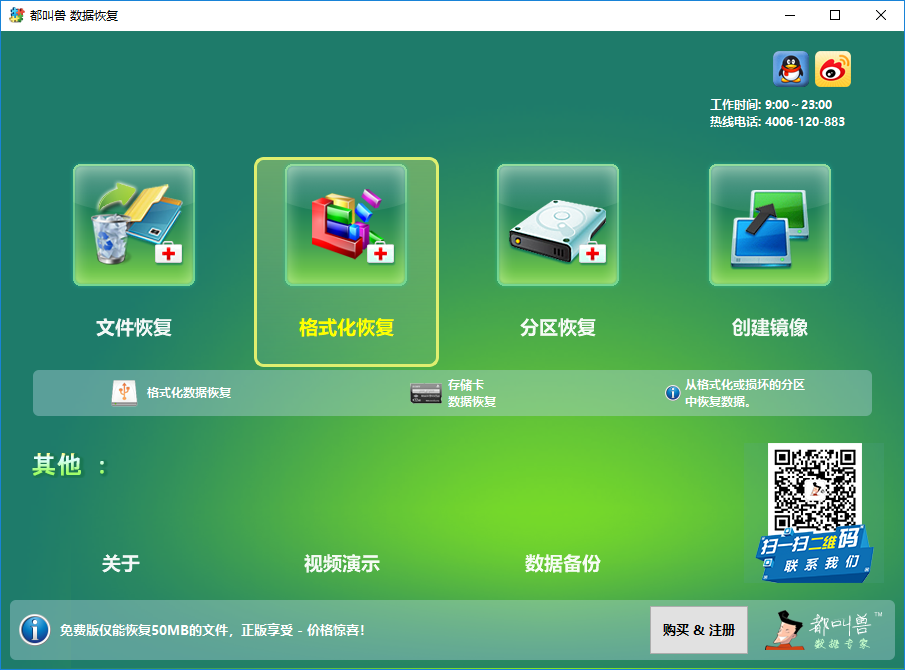
数据恢复功能介绍:
文件恢复 – 快速找回因误删或清空回收站而丢失的文件。
格式化恢复 – 可快速恢复因分区无法访问或被格式化而丢失的文件。
分区恢复 – 可分析并获取分区信息,并完全扫描整个分区。
创建镜像 – 可为分区创建镜像,以备份当前分区状态。
步骤2:接下来选择SD卡分区。选择完成后点击【下一步】。
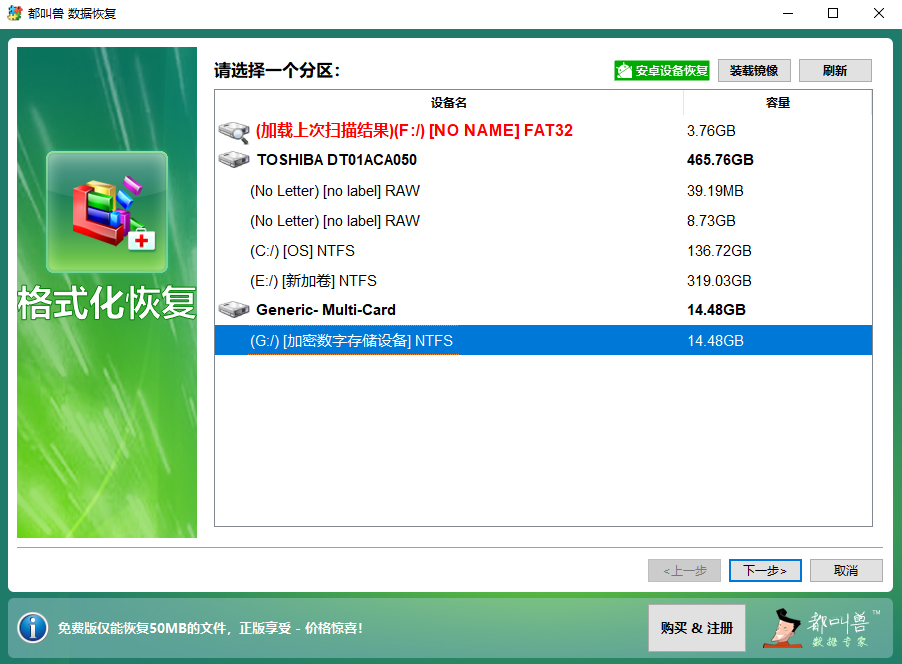
步骤3:之后等待扫描,扫描时间的长短会根据SD卡内存大小而定。扫描过程中即可双击预览文件,如果已经找到自己需要恢复的文件了,可以将其勾选并点击【恢复】按钮,此时会终止扫描以开始恢复文件。也可等待扫描结束,从扫描结果中勾选需要恢复的文件,再点击【恢复】按钮。
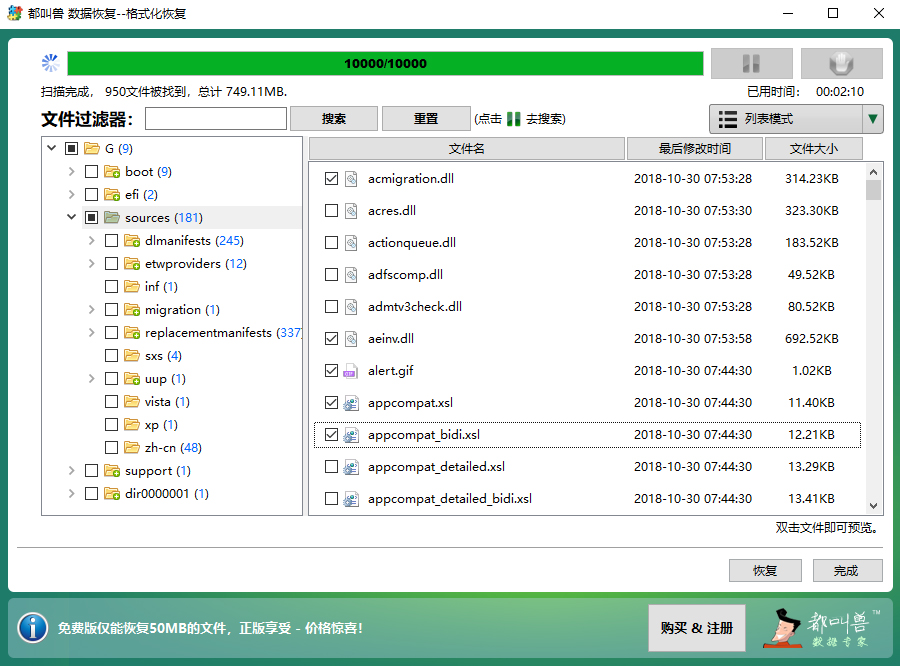
如果GoPro相机出现了NO SD或SD ERR等SD卡错误,应该先检查SD卡与GoPro相机的连接是否正确,确保SD卡完全插入GoPro相机。若SD卡的金属触点有污渍或氧化层,GoPro相机的卡槽有灰尘等,也会影响SD卡与GoPro相机之间的连接,建议用异丙醇(Isopropyl Alcohol)擦洗SD卡,再用毛巾擦干,用一罐压缩空气清除GoPro卡槽中的灰尘(应避免嘴巴呼气的水汽进入GoPro相机)。清洁之后,再重新将SD卡完全插入GoPro相机,检查问题是否解决,若未解决,可以尝试对其进行格式化操作。

格式化SD卡可以解决一些SD卡错误,官方也建议定期对SD卡进行格式化操作。在GoPro 摄像机中或电脑中格式化SD卡,是删除旧视频和照片文件的理想方式,格式化SD卡之后,原始文件结构和分区将恢复如初,这样SD卡将继续与摄像机正常通信。
步骤1:点击前面的mode按钮,直到出现“工具”图标,此时点击顶部按钮以进入设置;再点击前面的mode按钮切换设置选项,直到出现“垃圾箱”图标,再点击顶部按钮。
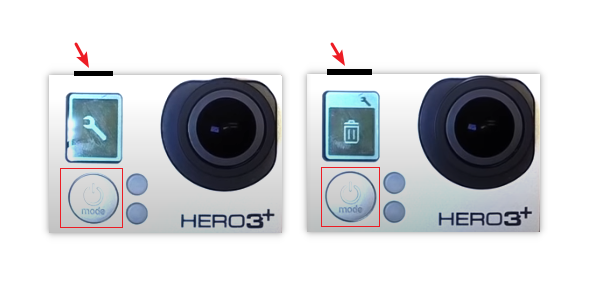
步骤2:之后点击mode按钮切换到【ALL/FORMAT】选项,点击顶部按钮进入下一界面,此界面会询问你是否要删除全部数据(DELETE ALL?),点击mode按钮切换到【YES】,再点击顶部按钮以确认删除,之后GoPro摄像机将开始执行格式化SD卡的命令。
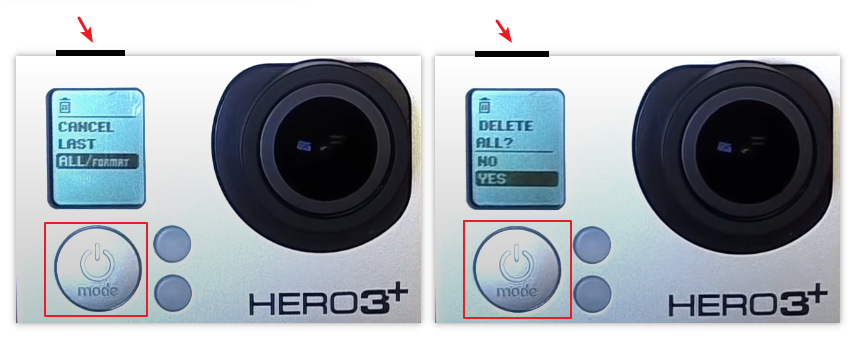
当出现NO SD的错误提示,代表GoPro摄像机无法识别到SD卡,需要将SD卡取出,通过读卡器连接到电脑之后再进行格式化操作。
步骤1:通过读卡器将SD卡连接到计算机。将整个SD卡里的数据复制到PC上的其他磁盘以进行数据备份。
步骤2:打开文件资源管理器,右键单击您的SD卡驱动器,然后选择【格式化】。
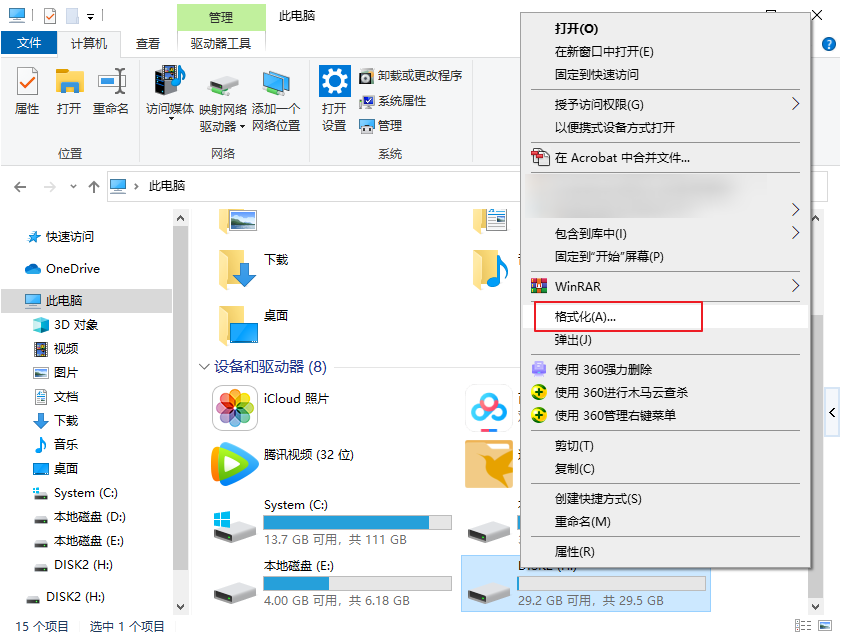
步骤3:在格式化窗口中,从“文件系统”中选择一个选项。
步骤4:单击【开始】以开始格式化SD卡。格式化完成之后,将SD卡插入GoPro摄像机检查错误是否得到解决。
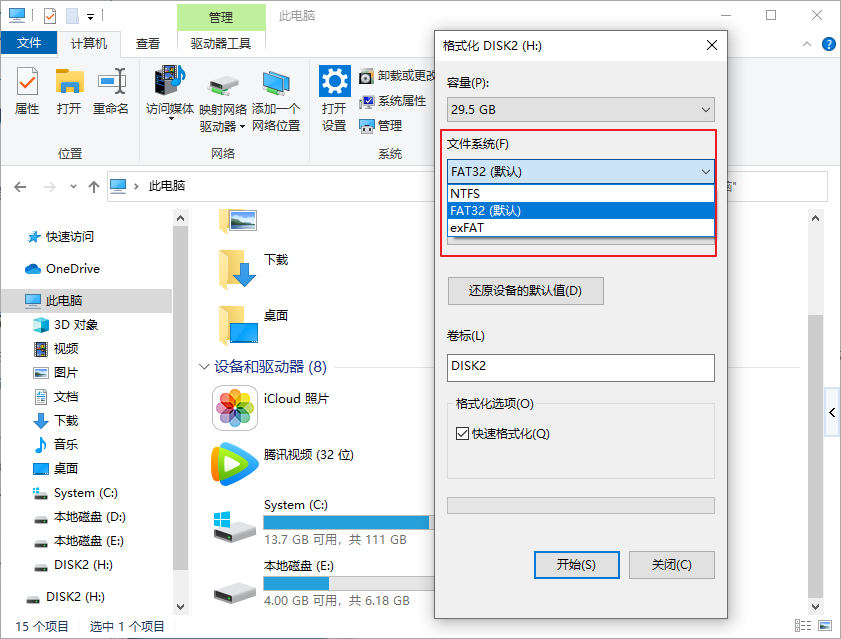
若格式化SD卡之后,问题仍然未得到解决,可以查看并尝试使用SD卡的检测与修复方法。也可根据GoPro摄像机支持的SD卡型号进行更换,SD卡不受支持也可能会出现NO SD或SD ERR等SD卡错误。所有GoPro摄像机需要至少Class 10等级的SD卡。HERO (2014)摄像机最多可支持容量为32GB的卡。HERO3 Black Edition、HERO3+、HERO+和 HERO+ LCD摄像机可支持容量高达64GB的卡。HERO4和HERO Session摄像机支持容量高达128GB的卡。
关于搭配 GoPro 摄像机的 SD 卡型号,可查看中文官方介绍:https://community.gopro.com/t5/zh-cn/25645-37197-GoPro-25668-20687-26426-30340-SD-21345/ta-p/395636?profile.language=zh-CN#list2
英文官方介绍网址:https://community.gopro.com/t5/en/SD-Cards-that-Work-with-GoPro-Cameras/ta-p/394308?profile.language=en#list2





 粤公网安备 44070302000281号
粤公网安备 44070302000281号
